안녕하세요 여러분, 오늘은 Xiaobai System 공식 웹사이트(xiaobaixitong.com)의 그래픽 튜토리얼을 공유하겠습니다. Win10 Professional Edition은 여러 버전의 Win10 시스템 중에서 사용할만한 시스템 버전입니다. Win10 Professional Edition 시스템은 시스템 이미지 파일을 통해 설치할 수 있습니다. 다음은 Win10 Professional Edition 이미지 설치 방법에 대한 튜토리얼입니다. win10 Professional 버전 시스템을 설치해야 하는 친구들은 참고하면 됩니다.

Win10 Professional Edition 이미지 설치 튜토리얼
1. 시스템을 설치하기 전에 중요한 파일을 백업하십시오. 컴퓨터에서 바이러스 백신 소프트웨어를 끄고 Xiaobai의 원클릭 재설치 시스템을 엽니다.
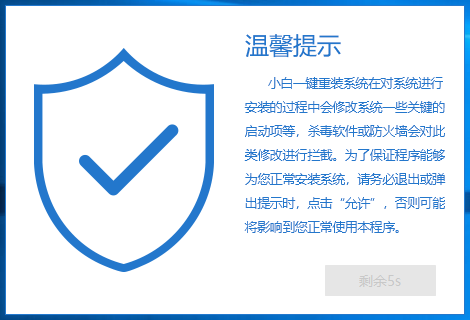
2. 왼쪽의 "백업 복원"을 클릭한 후 페이지에서 "사용자 정의 복원"을 클릭합니다. win10 Professional 버전 시스템 이미지를 찾아 복원 버튼을 클릭하세요.
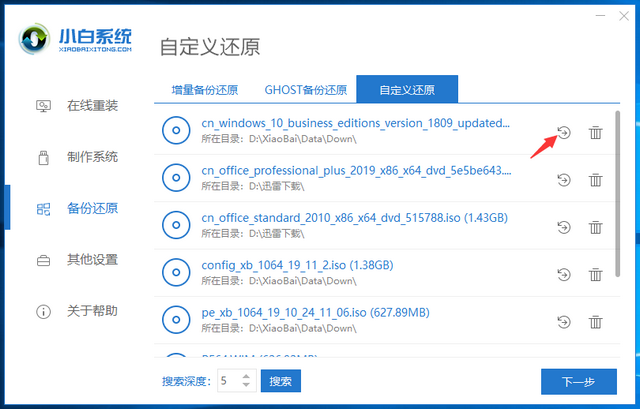
3. 설치할 설치 파일을 선택합니다.
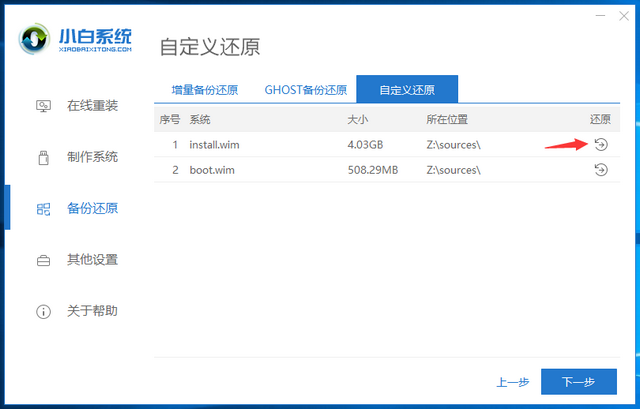
4. win10 Professional 버전을 선택하고 설치 시작 버튼을 클릭합니다.
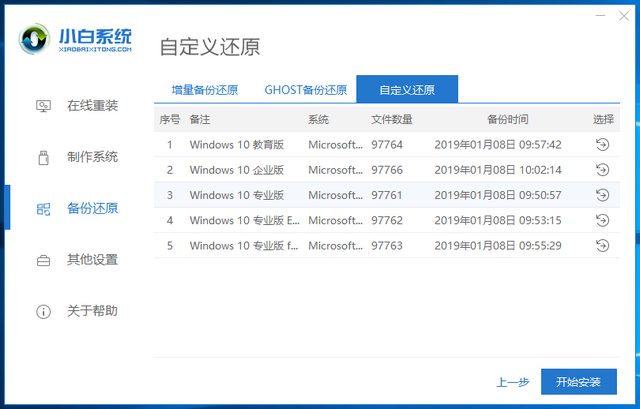
5. 이미지 파일 복원을 묻는 창이 나타나면 확인을 클릭하세요.
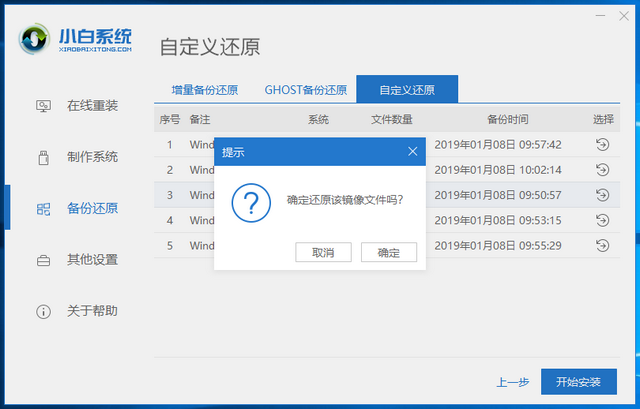
6. Xiaobai 시스템이 설치 환경 배포를 완료할 때까지 기다린 다음 컴퓨터를 다시 시작하고 PE 시스템으로 들어가 win10 Professional 버전 시스템을 설치합니다.
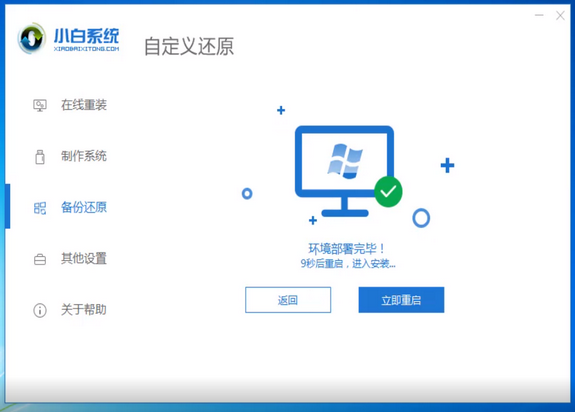
7. PE 시스템에 win10 시스템을 설치한 후 컴퓨터를 다시 시작하면 초기 시스템 설정을 완료한 후 win10 Professional 버전 시스템을 사용할 수 있습니다.

위 내용은 win10 설치 튜토리얼 이미지의 상세 내용입니다. 자세한 내용은 PHP 중국어 웹사이트의 기타 관련 기사를 참조하세요!